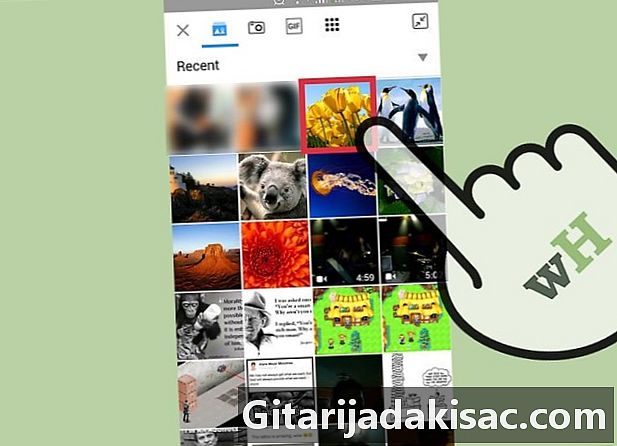
Obsah
- stupně
- Část 1 Nahrajte fotografie a videa do Kik Messenger
- Část 2 Pošlete GIF na Kik Messenger
- Část 3 Pošlete virová a meme videa na Kik Messenger
Kik Messenger je aplikace pro zasílání rychlých zpráv, která vám umožňuje posílat SMS zprávy přátelům a ostatním uživatelům a také dělat mnoho dalších věcí. Skutečně je možné sdílet GIF obrázky a virová videa díky GIF a Viral Video galeriím aplikace. Můžete dokonce vytvořit a připojit poznámky, které si můžete přizpůsobit přidáním jedné. Přestože odesílání dokumentů a aplikací v současné době není podporováno, možnosti společnosti Kik pro přidružení mediálního obsahu k vašim poskytují hodiny zábavy.
stupně
Část 1 Nahrajte fotografie a videa do Kik Messenger
-
Otevřete aplikaci Kik. Poté vyberte kontakt, kterému chcete kontakt poslat. Po otevření aplikace přejdete do hlavní nabídky, kde je seznam vašich kontaktů.- K zařízení nemůžete připojit jiné typy souborů, ale můžete připojit GIF, virové video YouTube nebo meme vybrané přímo z mediálních galerií zabudovaných do aplikace.
-
Klepnutím na jméno někoho otevřete obrazovku chatu. -
Vyberte tlačítko + vlevo od vstupního pole. Tím získáte přístup do multimediální galerie zařízení, kde se zobrazí pouze nejnovější obrázky a videa. Přejděte dolů po seznamu a zobrazí se obsah. -
Stiskněte ikonu představující prodloužit. Pokud nemůžete najít požadované obrázky v seznamu, který obsahuje nejnovější obrázky a videa, klepněte na ikonu prodloužit, Je umístěn v pravém horním rohu obrazovky a umožní vám zobrazit zbývající fotografie. Po jeho stisknutí uvidíte na pravé straně rozbalovací nabídku se šipkou směřující dolů. Stisknutím této šipky zobrazíte další složky obsahující kompatibilní mediální soubory. -
Vyberte fotografii nebo video, které chcete odeslat. Fotografie (nebo snímek obrazovky videa) se objeví v dolní části konverzace a čeká na odeslání. -
Zadejte ten, který bude doprovázet vybranou fotografii nebo video. Pokud chcete, můžete k fotce připojit jednu. Toto je volitelné, ale může sloužit jako popisek a vysvětlit mediální soubor. Stiskněte Zadejte a a napište svůj. -
Klepněte na ikonu, která vypadá jako modrá bublina. Stisknutím tohoto tlačítka bude fotografie nebo video (a e, které je doprovází) odesláno vašemu příjemci.
Část 2 Pošlete GIF na Kik Messenger
-
Otevřete aplikaci Kik. Poté na hlavní obrazovce vyberte jméno kontaktu. Kik vám umožňuje přístup k velké galerii obrázků GIF (krátká videa bez zvuku a obvykle zábavné hraní ve smyčce), které můžete poslat přátelům. -
Klepněte na jméno kontaktu, kterému chcete GIF odeslat. Tímto způsobem zahájíte konverzaci s danou osobou. -
Vyberte tlačítko + umístěný vlevo od vstupního pole. Tím získáte přístup k panelu nástrojů a galerii médií zařízení, která se zobrazí v dolní části obrazovky. -
vybrat GIF na panelu nástrojů. Zobrazí se vstupní pole Hledání GIF a sérii demojisů podobných těm, které normálně používáte ve svých. -
Zadejte klíčové slovo a vyhledejte konkrétní GIF. Můžete si také vybrat emotikonu. Pokud chcete použít GIF, abyste ukázali, že jste velmi šťastní, zadejte obsah do vyhledávacího pole nebo se s velkým úsměvem dotkněte jednoho z emodži. Objeví se nová galerie obsahující GIF, které odpovídají vašemu vyhledávání.- Pokud například vyberete emotikonu ropucha (nebo hledáte „ropucha“), spustí se vyhledávání GIF související s ropuchy. Objeví se několik animovaných ropuch a můžete mezi nimi procházet stejně jako v mediální galerii vašeho zařízení a určit a vybrat požadovaný GIF.
-
Vyberte libovolný GIF v galerii pro zvětšení. Když maximalizujete GIF, uvidíte dvě tlačítka: jedno na levé straně obrazovky (pro návrat do seznamu) a jedno na pravé straně ve formě modré chatovací bubliny (pro odeslání vybraného obsahu.)- Stiskněte tlačítko zpáteční vlevo pro návrat do seznamu dostupných GIFů.
-
Stiskněte ikonu send který vypadá jako konverzační bublina. Je umístěn v pravém horním rohu obrazovky a zobrazuje zvětšený náhled vybraného GIF, který bude vložen do chatovací schránky, připraven k odeslání. -
Zadejte e. Chcete-li přidat jeden do svého GIF, napište něco do vstupního pole. -
Klepněte na tlačítko, které vypadá jako bublina. Toto tlačítko je umístěno na pravé straně obrazovky a umožňuje vám poslat vybraný GIF. Váš příjemce tak obdrží GIF (a e, kdo jej doprovází).
Část 3 Pošlete virová a meme videa na Kik Messenger
-
Otevřete aplikaci Kik. Na hlavní obrazovce klepněte na jméno osoby, které chcete poslat videa nebo poznámky. Memy jsou populární (často celebrity) obrázky obsahující vtipné nebo vtipné slogany a virová videa jsou vtipná, hrubá nebo smutná videa, často sdílená na sociálních sítích. Chcete-li je odeslat ke kontaktu pomocí Kik, vyberte jméno příjemce a otevřete chat.- Tuto funkci lze nazvat „Virová videa“ na serveru Kik, ale lze ji také použít k vyhledání a sdílení jakéhokoli videa YouTube.
-
Stiskněte tlačítko + vlevo od vstupního pole. Tím získáte přístup k panelu nástrojů a galerii médií zařízení, která se zobrazí v dolní části obrazovky. -
Klepněte na ikonu, která vypadá jako čtverec tvořený devíti body. Toto je poslední ikona na panelu nástrojů. -
vybrat Virová videa poslat populární video na internet. Na stránce Virová videa, zadejte do vstupního pole klíčové slovo a vyhledejte něco konkrétního nebo procházením seznamu objevte něco nového.- Když najdete video, které chcete odeslat, vyberte jej a přidejte jej do konverzace
-
vybrat memy. Po stisknutí ikony, která vypadá jako čtverec tvořený devíti tečkami na levé straně panelu nástrojů, vyberte "Memes", pokud chcete přidat e k zábavnému obrázku, který jste si vybrali v galerii (bez možnosti vyhledávání).- Procházejte galerii a najděte obrázek a klepnutím na něj jej zobrazíte v plné velikosti.
- Stiskněte Stisknutím přidáte e a vyberte hotový až bude hotovo.
- Chcete-li nově vytvořený mém vstoupit do konverzace, stiskněte ikonu ⋮ nebo ... a vyberte možnost Sdílet přes Kik v zobrazené nabídce nabídek.
-
Zadejte e, které bude doprovázet vaše video nebo meme. Příloha je téměř připravena k odeslání. Jednoduše napište, pokud si přejete, stisknutím Zadejte a . -
Klepněte na tlačítko ve tvaru chatovací bubliny. Toto tlačítko se nachází na pravé straně obrazovky a umožní vám poslat vaše video nebo video. Klepnutím na něj se obsah zobrazí v konverzaci příjemce.- Na rozdíl od souborů GIF, které se spouštějí automaticky a přehrávají nepřetržitě ve smyčce, musí osoba, která video přijme, stisknout odkaz a sledovat jej.